ช่วยด้วย~ สิ่งที่บันทึกไว้ใน LINE Keep Memo หายไปทันที! ฉันควรทำอย่างไรดี?
ในปัจจุบัน LINE เป็นเครื่องมือสื่อสารหลักของคนไทย และก็มีหลาย ๆ คนนิยมจดบันทึกเหตุการณ์สำคัญหรือความทรงจำลงใน Keep Memo LINE แต่จะทำอย่างไรดี? ถ้าหาก Keep Memo หาย หรือข้อมูลใน Keep LINE หายไป
ดังนั้น ในบทความนี้ จะมาเผยวิธีแก้ไขไม่ให้ Keep Memo LINE หายไป เพื่อช่วยให้คุณรักษาข้อมูลได้อย่างปลอดภัยและครบถ้วน เพื่อไม่เป็นการเสียเวลา เราไปติดตามพร้อม ๆ กันเลย

 สาเหตุที่ทำให้ Keep Memo LINE หาย?
สาเหตุที่ทำให้ Keep Memo LINE หาย?
ก่อนที่คุณจะไปดูวิธีแก้ไขข้อมูลใน Keep LINE หาย เรามาทราบถึงสาเหตุที่ว่าทำไม Keep Memo หายกันก่อน เพื่อให้คุณได้ทราบถึงข้อมูลที่แน่ชัดของสาเหตุดังต่อไปนี้
1 หลังจากอัปเดตเวอร์ชัน LINE ตำแหน่งการเปิด LINE Keep เปลี่ยนไป
ควรค้นหาในไฟล์ส่วนตัวของคุณ โดยไปที่ “หน้าแรก” > “การตั้งค่า” > “Keep” และค้นหาพื้นที่จัดเก็บข้อมูล ซึ่ง Keep เก่า ๆ อาจถูกเก็บไว้ที่นี่
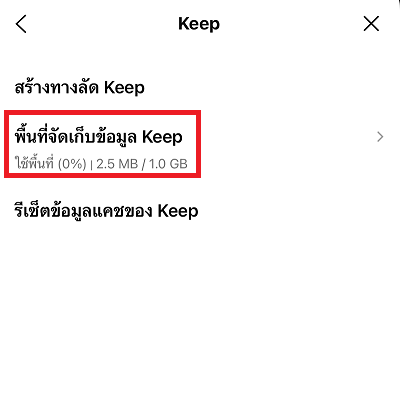
2 LINE Keep อาจหมดอายุ
เป็นไปได้ว่าที่ข้อมูลใน Keep LINE หาย เกิดจากข้อมูลใน LINE Keep หมดอายุ ซึ่งถ้าคุณเก็บข้อมูลไว้เป็นเวลานาน อาจเสี่ยงที่ข้อมูลจะหายไปได้
คุณอาจจะสนใจ:ไฟล์ในไลน์หมดอายุแล้วยังเปิดได้ไหม
3 Keep Memo LINE ถูกซ่อนโดยไม่รู้ตัว
บางครั้ง Keep Memo LINE ถูกซ่อนโดยไม่รู้ตัว ดังนั้นควรตรวจสอบโดยเปิดแอป Keep Memo LINE > ค้นหา Memo ที่ต้องการ > ปัด Memo ไปทางซ้าย > แตะไอคอนรูปตา (หากมี) > หาก Memo ถูก “ซ่อน” ไว้ ให้แตะไอคอนรูปตาอีกครั้งเพื่อแสดง
4 ลบบันทึก Keep Memo LINE โดยไม่ได้ตั้งใจ
การกดลบ Memo LINE จะส่งผลให้ Keep ในไลน์หายไปได้เช่นกัน ซึ่งคุณควรตรวจสอบว่า Memo ที่คุณต้องการหา อยู่ในโฟลเดอร์ “ถังขยะ” หรือไม่ หากพบ Memo ที่ต้องการ กดค้างไว้แล้วเลือก “กู้คืน” ถ้าไม่มี สามารถลองดูวิธีที่กู้คืนแบบอาชีพ
คุณอาจจะสนใจ:LINE Keep จะหยุดให้บริการ 31 ก.ค. 67 มาดูวิธีสำรองข้อมูลเก็บไว้ที่อื่น
 วิธีกู้คืนเมื่อ Keep ในไลน์หาย
วิธีกู้คืนเมื่อ Keep ในไลน์หาย
เราจะมาอธิบายขั้นตอนการแก้ไขปัญหาเมื่อ Keep ในไลน์หายอย่างมีประสิทธิภาพด้วย 3 วิธี เพื่อช่วยให้คุณกู้คืนบันทึกของ LINE Keep ที่สูญหายได้อย่างรวดเร็ว
1 ยกเลิกการซ่อน Keep Memo LINE
ผู้ใช้บางคนอาจซ่อนกล่องโต้ตอบโดยไม่ตั้งใจ และอาจเกิดความสับสนที่ทำให้คิดว่าบันทึกย่อของ Keep Memo หายไป
ขั้นตอนที่ 1: ไปที่ “หน้าแรก” ของ LINE > “การตั้งค่า” > “แชท” > “ห้องแชทที่ซ่อนอ”
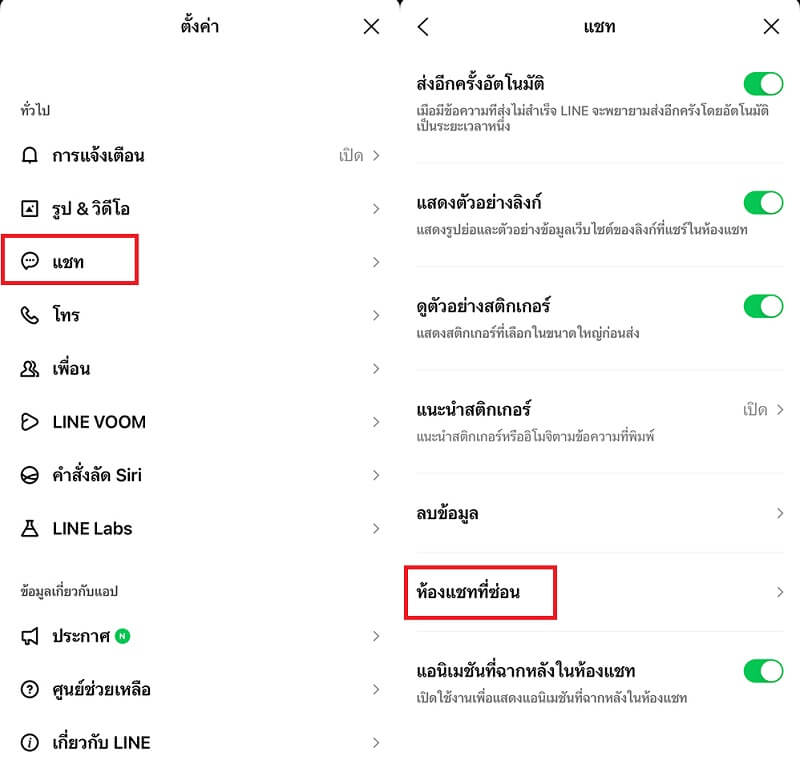
ขั้นตอนที่ 2: หากคุณเห็นห้องแชท “Keep” ในรายการ ให้กด “แก้ไข” ทางด้านขวา และกด “ยกเลิกการซ่อน”
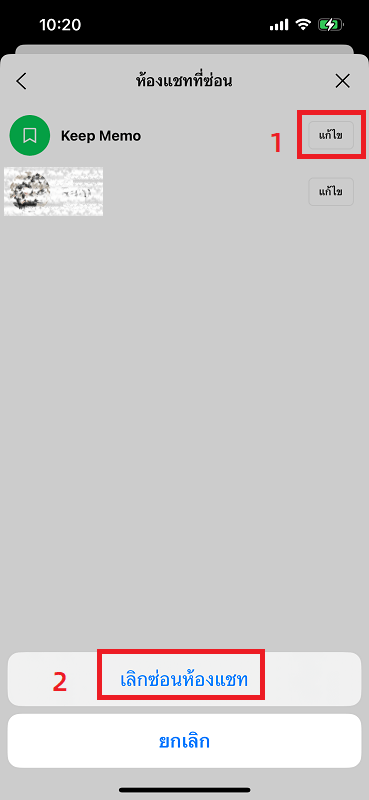
2 กู้บันทึก Keep ที่บันทึกข้อมูลไว้ก่อนหน้า
โดยปกติหากคุณบันทึกข้อมูลไว้ใน Keep LINE จะถูกโอนไปยัง “Keep” โดยอัตโนมัติ และเมื่อ Keep Memo หาย คุณสามารถค้นหา Keep ก่อนหน้าได้
ขั้นตอนที่ 1: ไปที่ “หน้าแรก” ของ LINE > กดไอคอน “Keep” และภายในหน้านี้ สามารถเรียกดูข้อมูลได้อย่างรวดเร็ว ซึ่งคุณจะเห็นข้อมูลต่าง ๆ เช่น รูปภาพ วิดีโอ ไฟล์แนบ และอื่น ๆ
ขั้นตอนที่ 2: เลือกข้อมูลที่ต้องการ และกด “ดาวน์โหลด” เพื่อจัดเก็บลงมือถือได้ทันที
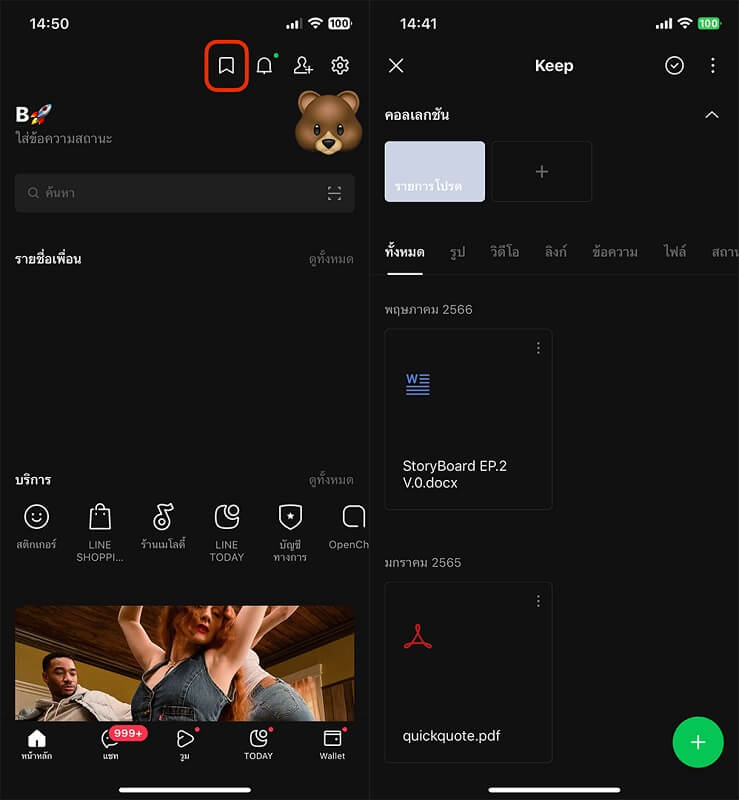
3 ใช้เครื่องมือเพื่อกู้คืน Keep Memo ที่หายไป
หากไม่มีวิธีใดที่สามารถกู้คืนข้อมูล LINE ได้ เราขออแนะนำ iMyFone Chatsback for LINE ที่จะช่วยข้อมูลภายใน LINE ให้กลับมาเป็นปกติ และประหยัดเวลาจากการกู้คืนข้อมูลที่ยุ่งยาก และซับซ้อนอีกด้วย
แนะนำฟังก์ชันหลักของ ChatsBack for LINE:
- มีวิธีการกู้คืน 4 วิธีในการช่วยเหลือ LINE Keep บันทึกจากอุปกรณ์ iOS/Android, การสำรองข้อมูล iTunes/Google Drive/iCloud หรือการสำรองข้อมูลในอดีต
- สามารถค้นหาข้อมูลที่สำรองไว้และคืนค่าให้กับ LINE อย่างรวดเร็ว เพื่อให้คุณสามารถกู้คืนข้อมูลที่สูญหายได้ง่าย
- รับการกู้คืนข้อมูล LINE ทั้ง Android และ iOS อีกทั้งส่งออกไฟล์ได้หลายรูปแบบ เช่น HTML/PDF/Excel/CSV เป็นต้น
- รองรับการกู้คืนข้อมูล Keep note หลากหลายประเภท รวมถึงข้อความ รูปภาพ วิดีโอ สติกเกอร์ ไฟล์ฯลฯ
- ไม่ว่าจะสำรองข้อมูลหรือไม่ก็ตาม ก็สามารถเรียกข้อมูลจาก Keep Memo LINE ได้
ทดลองฟรี~
▼ วิธีกู้คืนข้อมูล ใน Keep LINE หายโดยใช้ Chatsback for LINE
ขั้นตอนที่ 1: โหลดและติดตั้ง Chatsback for LINE ลงบนคอมพิวเตอร์ และเลือกโหมด “กู้คืนข้อมูล LINE จากที่เก็บข้อมูลอุปกรณ์” จากนั้นเชื่อมต่ออุปกรณ์ Android/iOS เข้ากับคอมพิวเตอร์ และกด “เริ่ม”
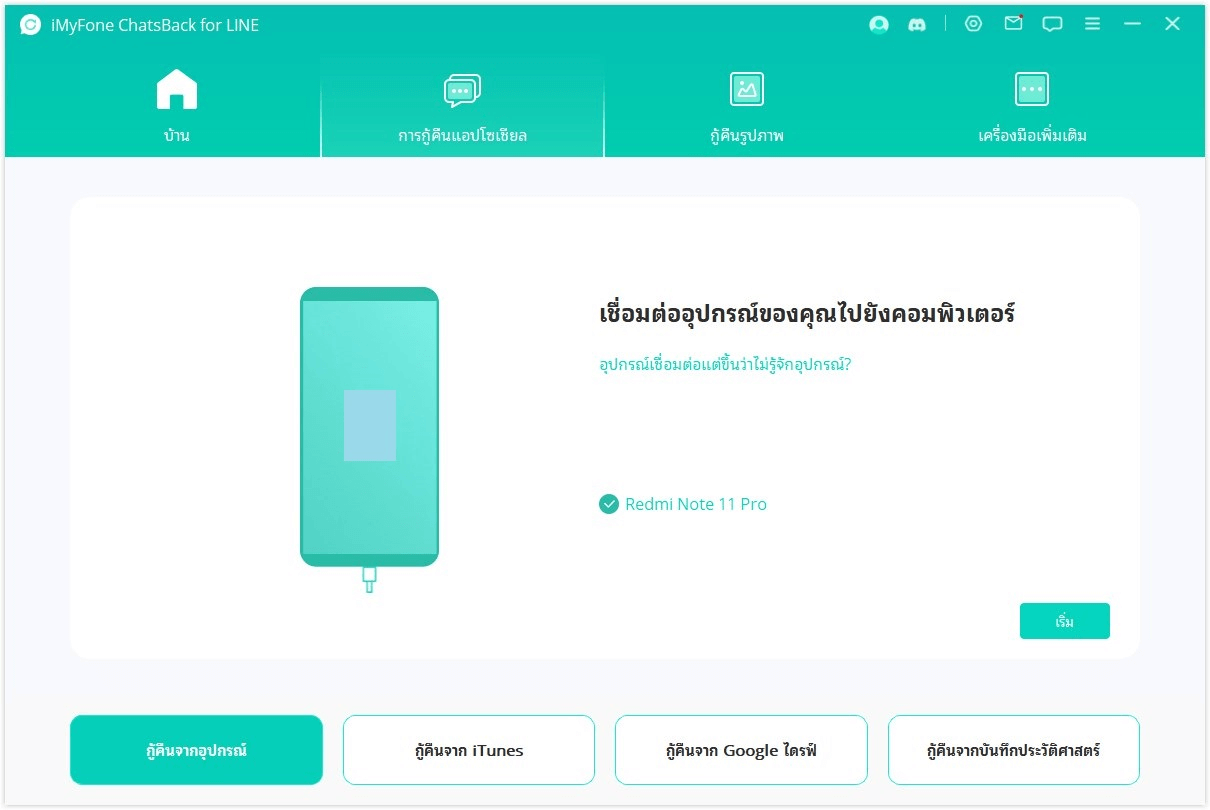
ขั้นตอนที่ 2: เราจะแนะนำขั้นตอนอย่างละเอียดของการกู้คืนข้อมูลที่เก็บข้อมูลอุปกรณ์ Android และ iPhone
สำหรับ Android:
- กดคลิก “เริ่ม” > “กู้คืนลึก” > กด “เริ่ม” อีกครั้ง
- ทำตามคำแนะนำบนหน้าจอ ไปที่แอปฯ LINE > “การตั้งค่า” > “แชท” > “สำรองข้อมูลและกู้คืนประวัติการแชท” เพื่อสำรองข้อมูลไปยัง Google Drive
- Chatsback for LINE จะติดตั้ง LINE เวอร์ชันเก่า ไม่ต้องกังวล ไม่ส่งผลกระทบต่อข้อมูล
- กดแตะ “สำรองข้อมูล” และกด “เสร็จสิ้น”
- อนุญาตให้ “iTransor Assistant” เข้าถึงพื้นที่เก็บข้อมูลของอุปกรณ์ ให้ไปที่ “การตั้งค่า” > “แอป” > “iTransor Assistant" > “การอนุญาต”
- เครื่องมือจะทำการสแกนข้อมูล ให้เลือก “LINE Keep” แล้วกด “กู้คืนไปยังอุปกรณ์” หรือ “กู้คืนไปยังคอมพิวเตอร์” เป็นอันเสร็จสิ้น
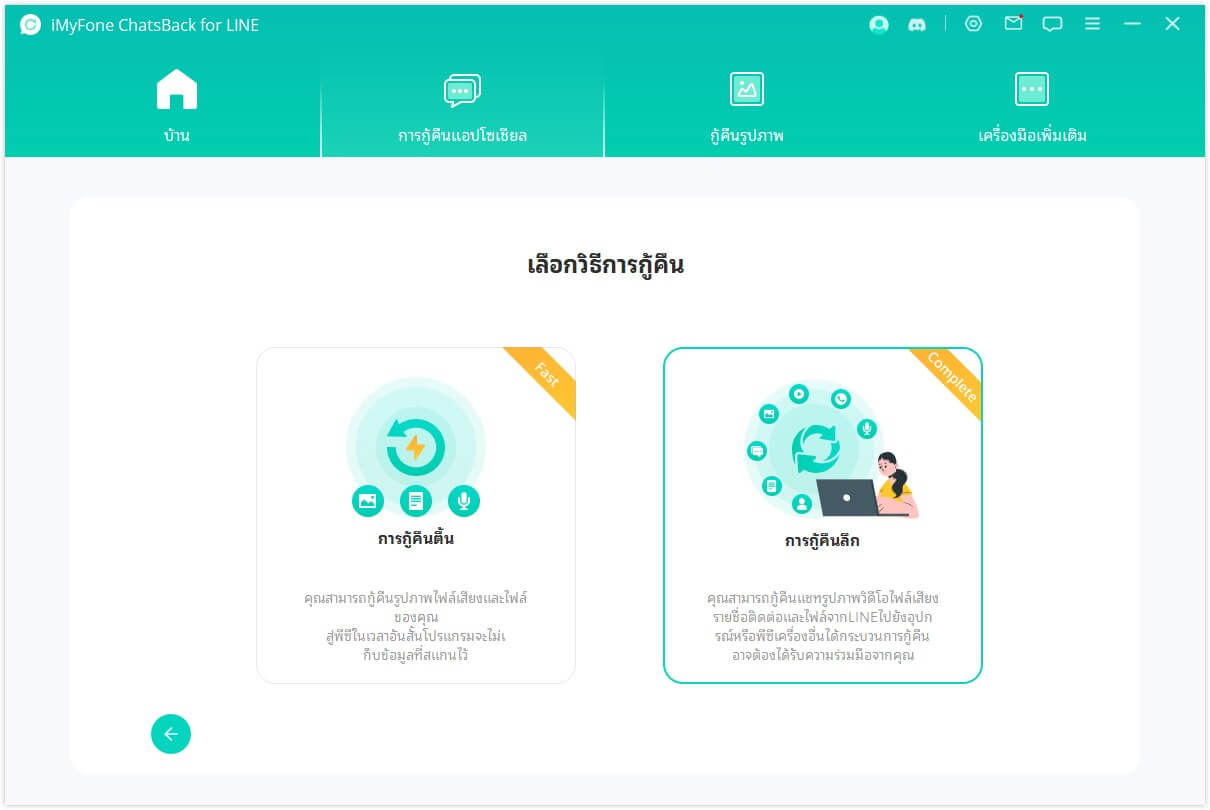
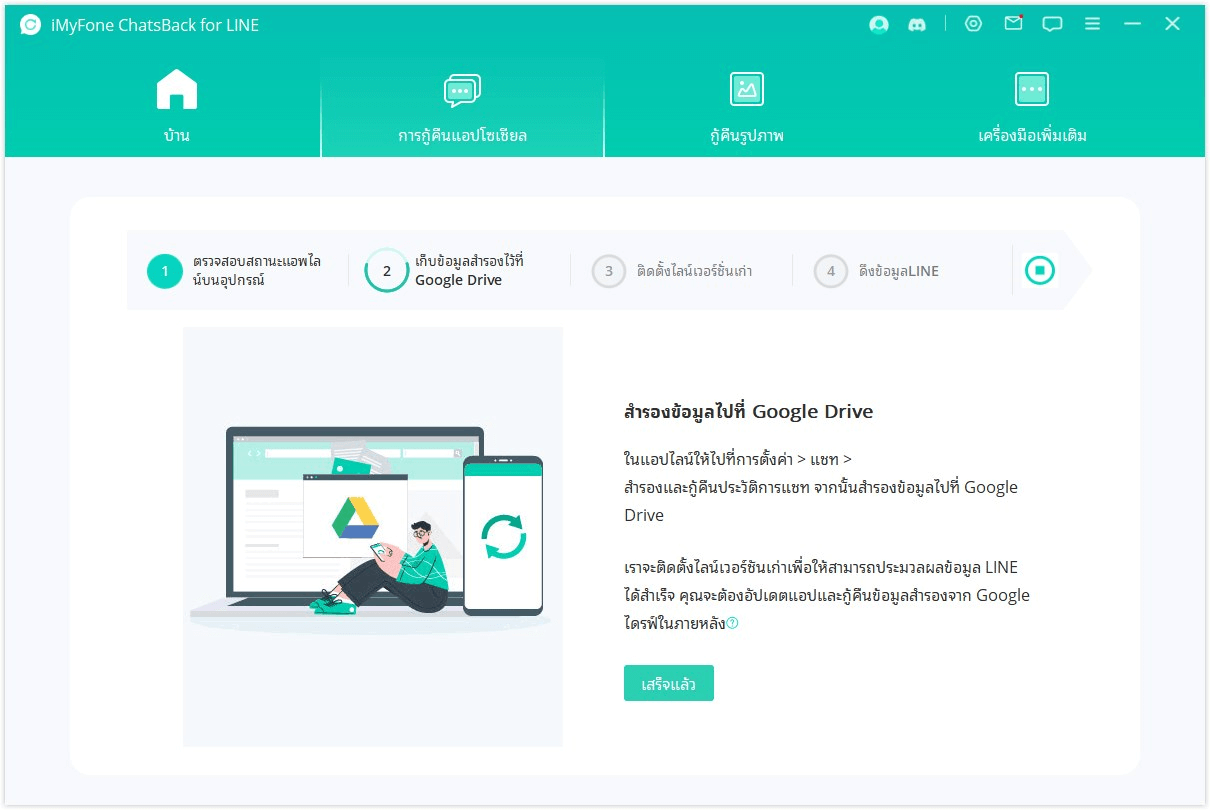
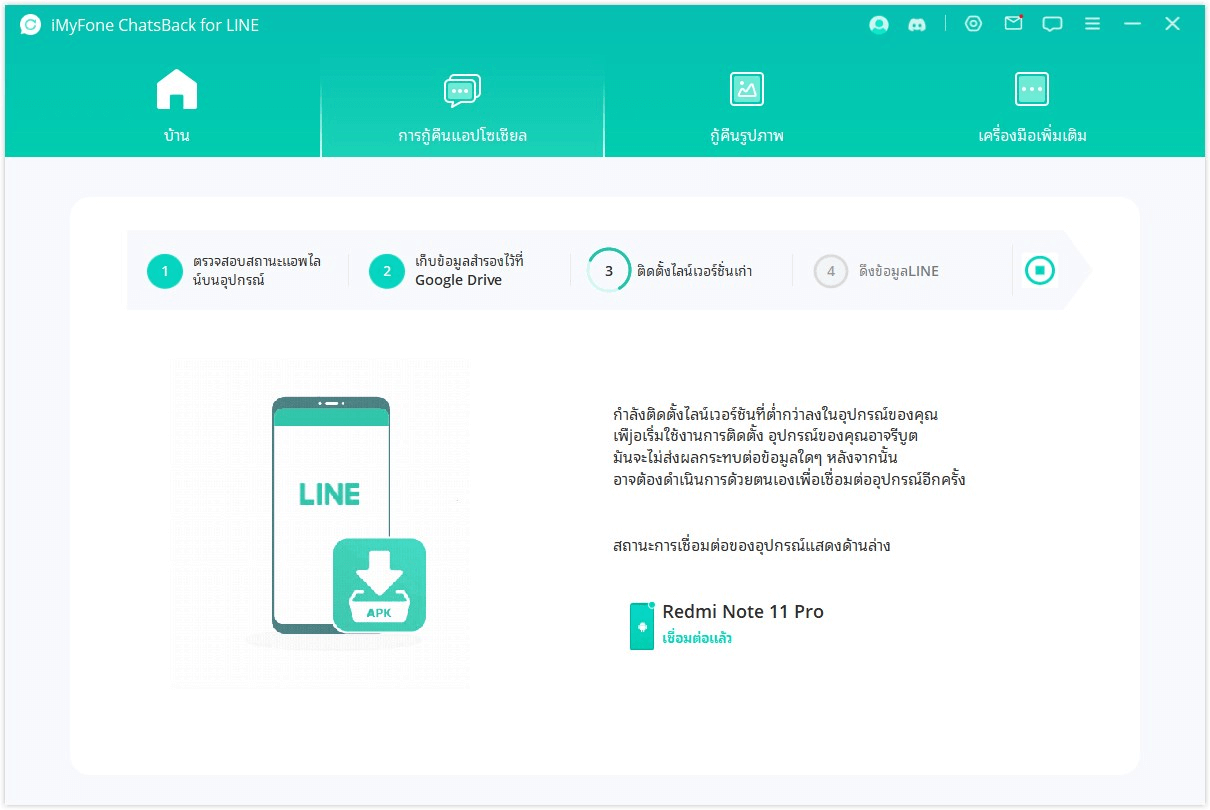
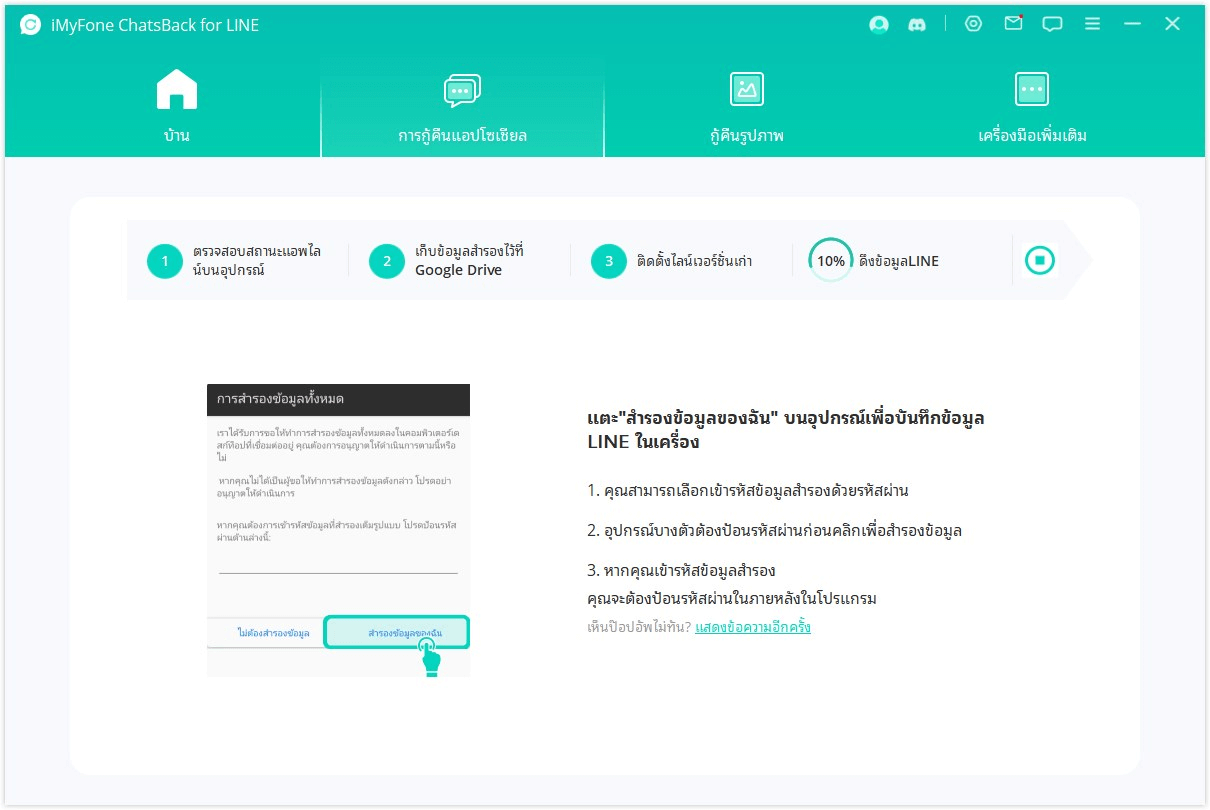
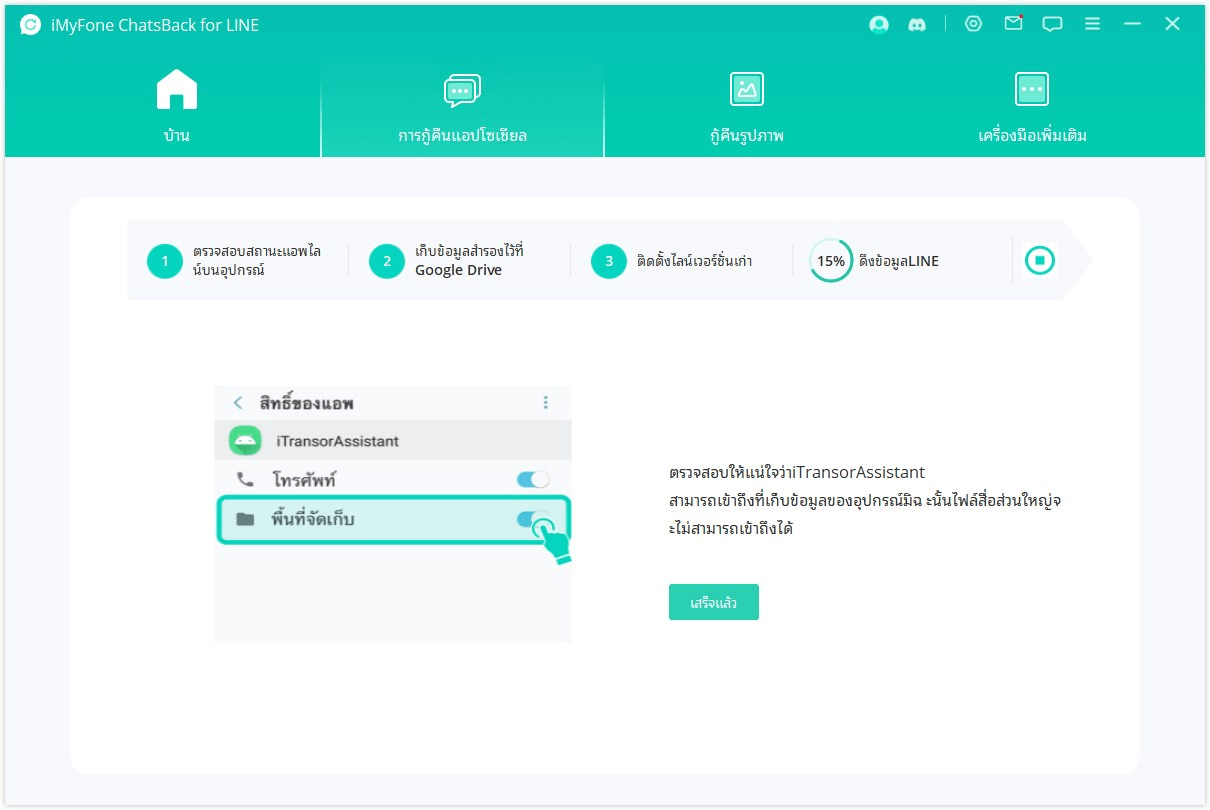
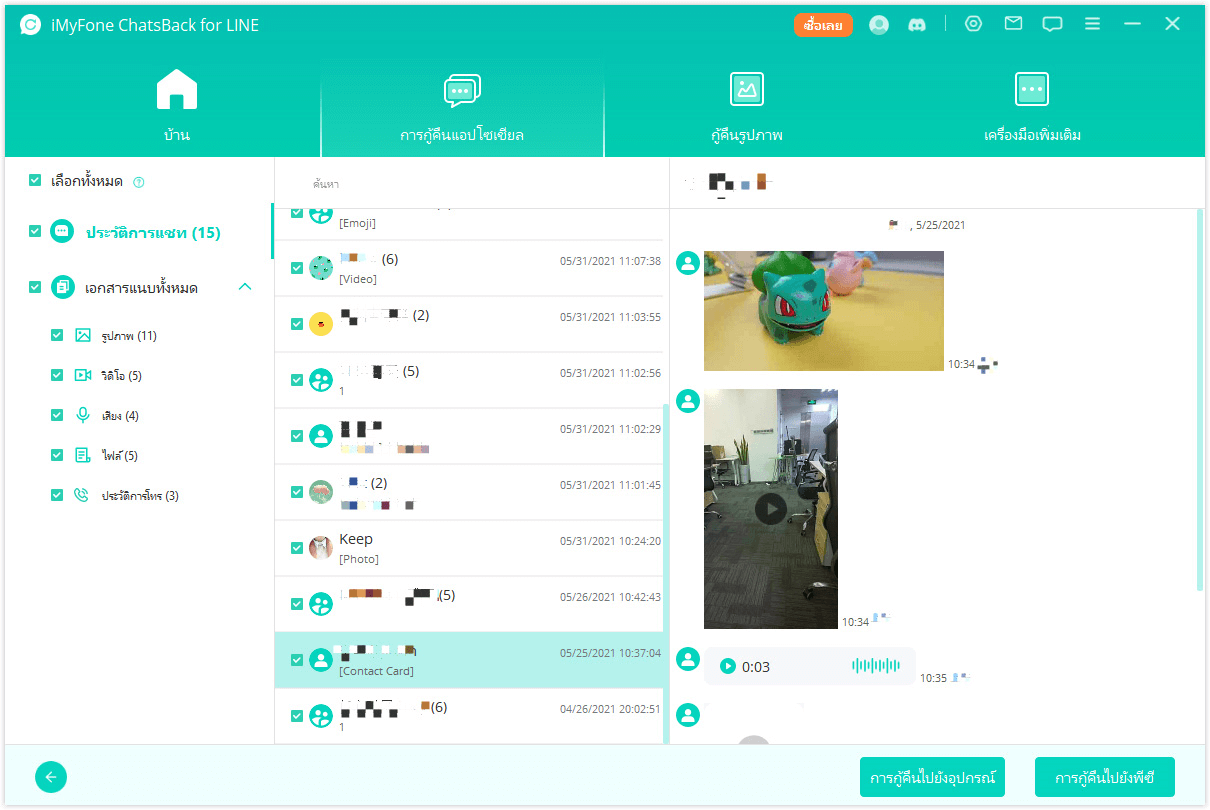
สำหรับ iPhone :
- กดคลิก “เริ่ม” เพื่อสแกนค้นหาข้อมูล LINE ทั้งหมด หลังจากสแกนเสร็จให้เลือกข้อมูลที่ต้องการ และกดการกู้คืน โดยเลือก “กู้คืนไปยังอุปกรณ์” หรือ “กู้คืนไปยังคอมพิวเตอร์”
- หากคุณเลือก “กู้คืนไปยังคอมพิวเตอร์” ให้เลือกโฟลเดอร์ที่ต้องการจัดเก็บ จากนั้น ChatsBack for LINE จะส่งออกไฟล์ไปยังตำแหน่งที่คุณเลือก
- หากคุณเลือก “กู้คืนไปยังอุปกรณ์” คุณต้องตรวจสอบให้แน่ใจว่าคอมพิวเตอร์รู้จักอุปกรณ์ iOS เป็นอันเสร็จสิ้น
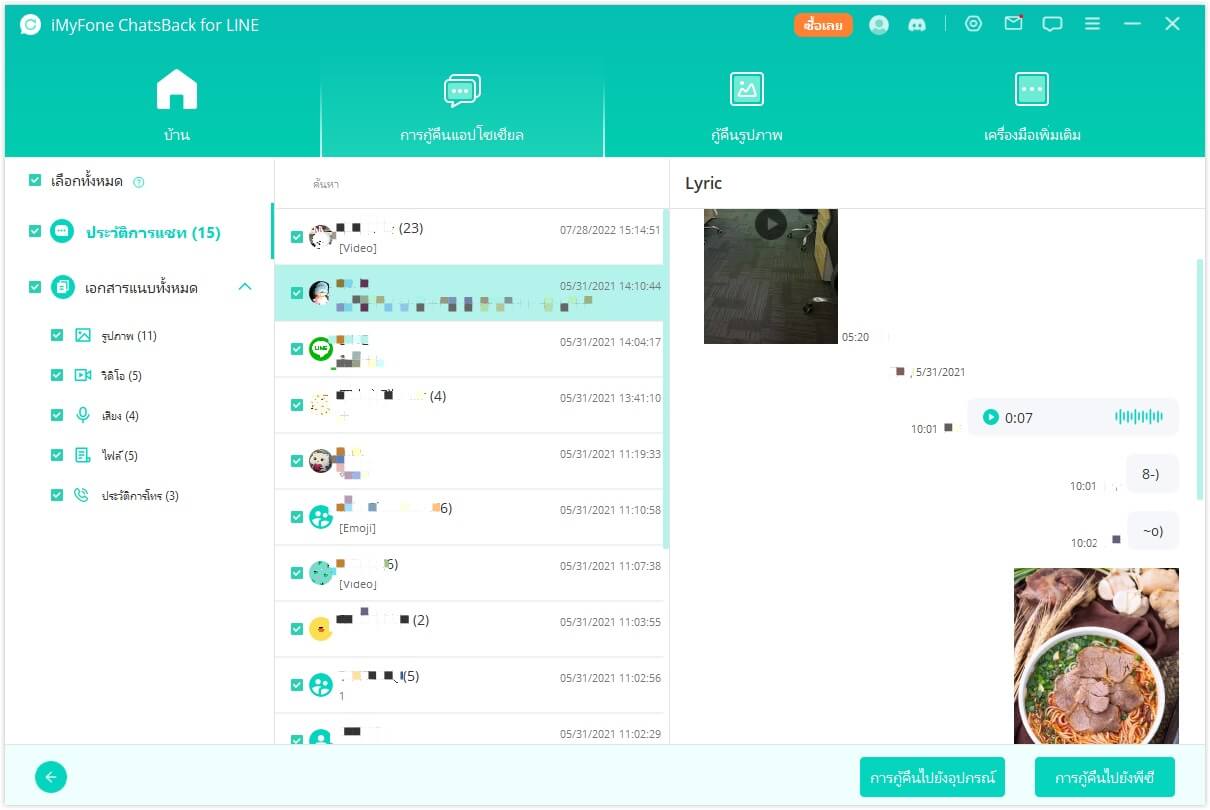
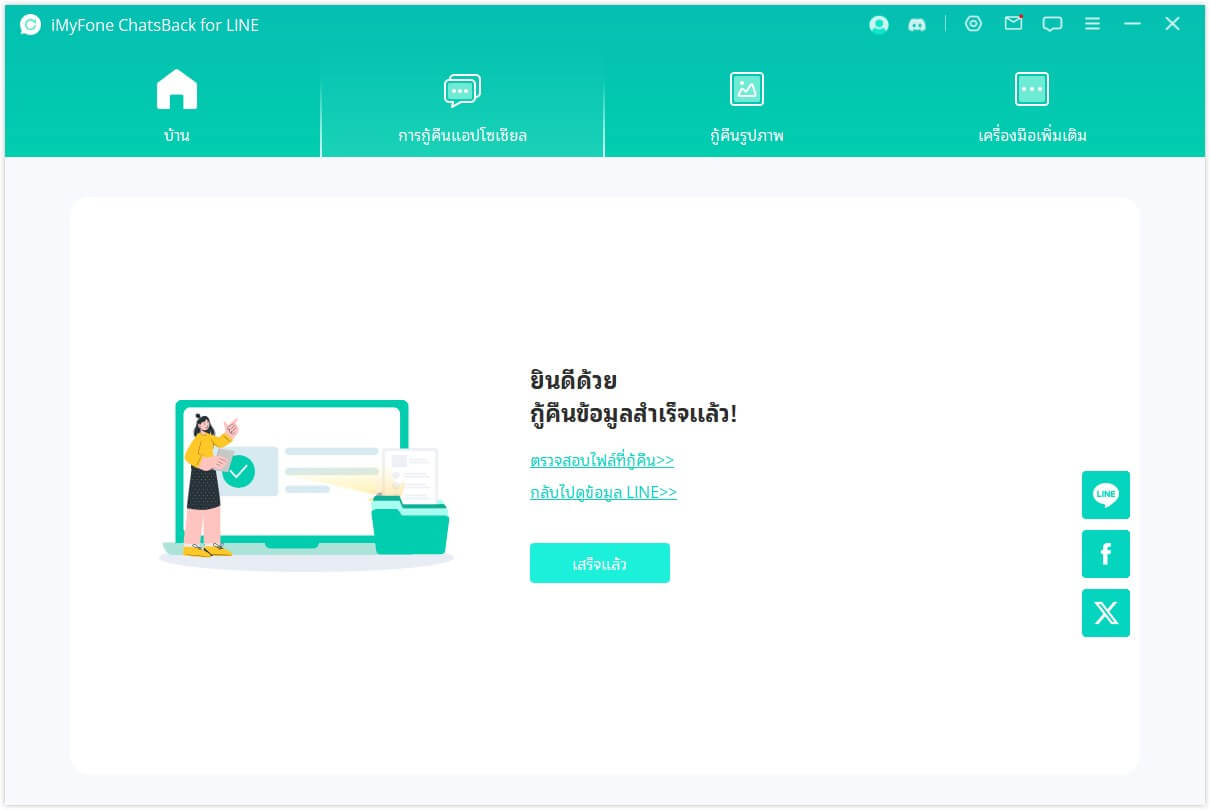
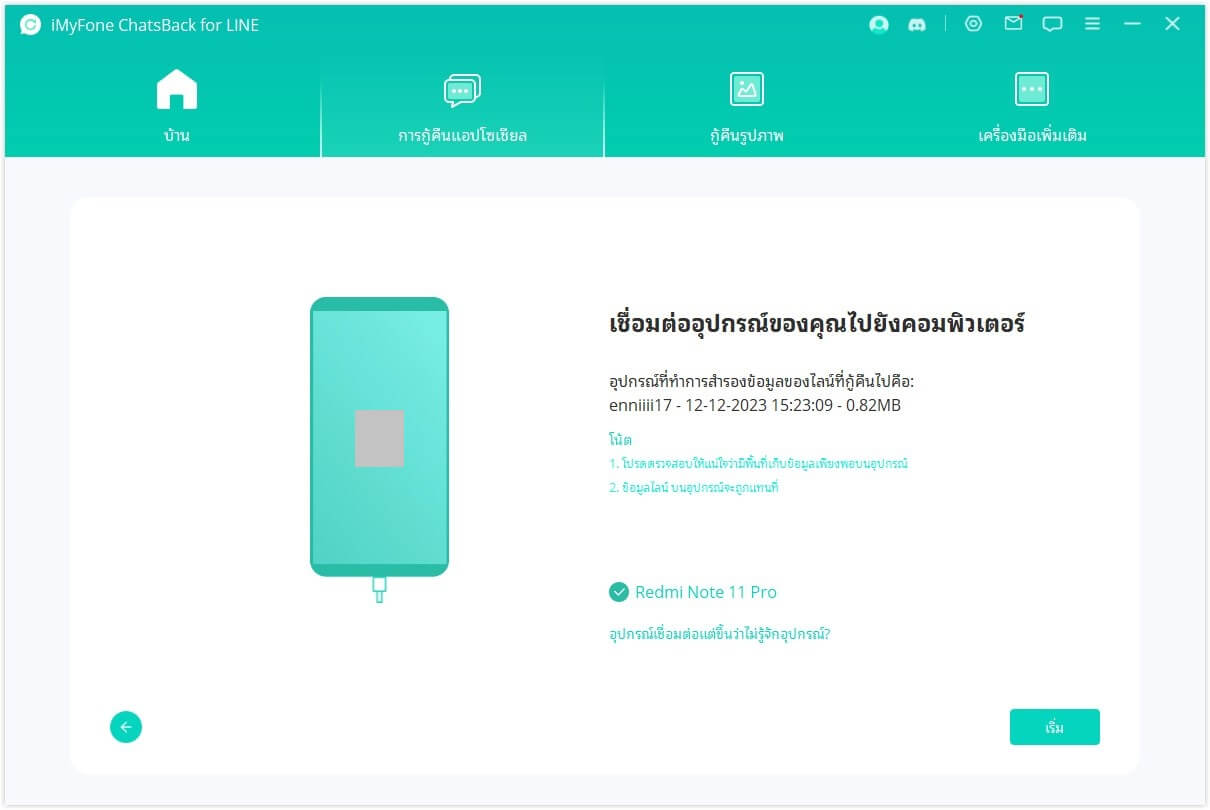
 บทสรุป
บทสรุป
สรุปแล้ว หากข้อมูลใน Keep LINE หาย และคุณกำลังมองหาวิธีแก้ไขที่ข้อมูลปลอดภัย พร้อมอัตราความสำเร็จสูง Chatsback for LINE เป็นตัวเลือกที่ดีที่สุด ช่วยให้คุณดำเนินการกู้คืนข้อมูลได้อย่างง่ายดาย และสามารถดึงบันทึก Keep หรือข้อมูล LINE อื่นๆ ได้อย่างรวดเร็ว ดาวน์โหลดไปใช้งานได้เลย!

